Wanneer je bv. letters wil uitknippen uit een object dan gaan de meeste mensen denken aan het gebruiken van een layer mask. Het groot nadeel is dat de tekst in een masker niet meer achteraf kan aangepast worden. Daarom is het interessant om een alternatieve manier te gebruiken waarbij de tekst nog op ieder moment kan gewijzigd worden.
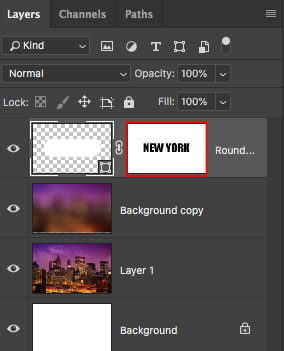
STAP 1
Laten we starten met het openen van een foto. Zet op de foto een afgeronde rechthoek (Rounded Rectangle). Maak bovenop deze layer een tekstlayer. Kies een vet lettertype in dezelfde stijl zoals in ons voorbeeld.

Het layerpaneel zou er dan zo moeten uitzien:
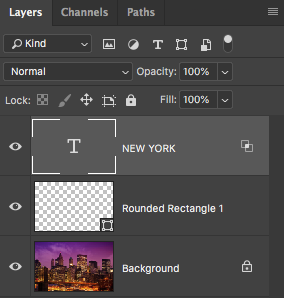
STAP 2
Druk vervolgens op de grijze balk van de tekstlayer op het LAYER STYLE paneel te openen.
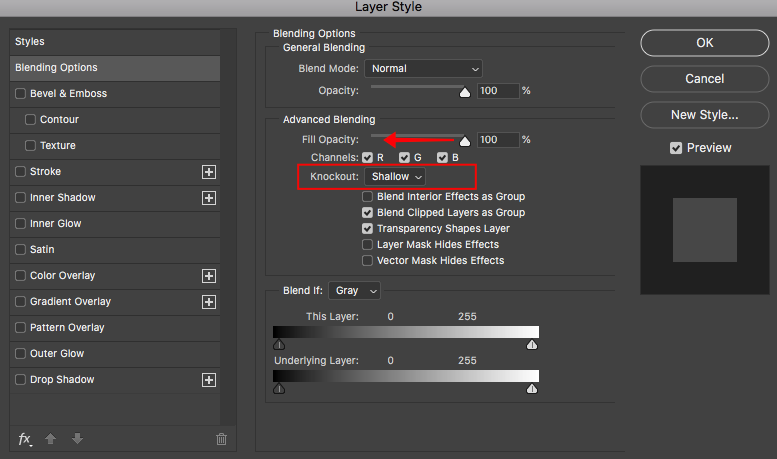
Daar zie je (goed verborgen) KNOCKOUT.
Selecteer Shallow in het dropdown menu en zet de opaciteit op 0%.
Dit is het resultaat, makkelijk toch, niet ?

Dit lijkt het einde van deze tutorial maar in de volgende stap leggen we uit waar je nog extra op dient te letten.
STAP 3
Maak een extra kopie van je background layer en zet hier een Gaussian Blur op met een radius van 30 pixels.
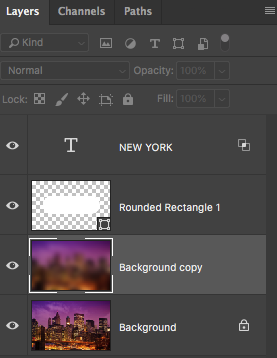
Kies via menu.
FILTER > BLUR > GAUSSION BLUR
Kies radius 30px en druk op OK
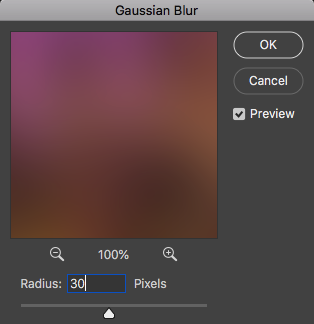
Wat je nu opmerkt is dat het KNOCKOUT effect geen rekening heeft gehouden met deze extra layer en rechtstreeks doorkijkt naar de onderste background layer. Niet ideaal.

Dit kunnen we eenvoudig aanpassen door de tekst en de afgeronde rechthoek om te zetten naar een Smart Object.
Kies beide layers, druk op het menu icoontje recht bovenaan en kies CONVERT TO SMART OBJECT.
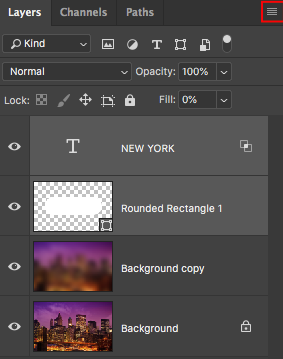
Dit is het eindresultaat.
Het effect met de Gaussian Blur wordt nu ook toegepast op de letters.

